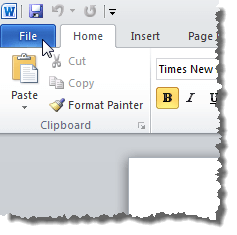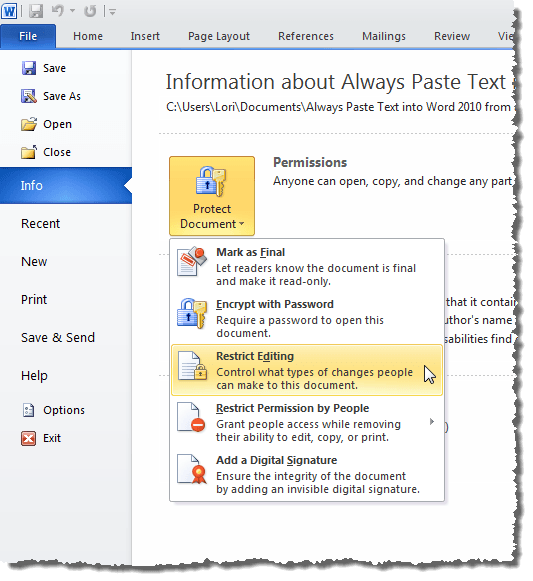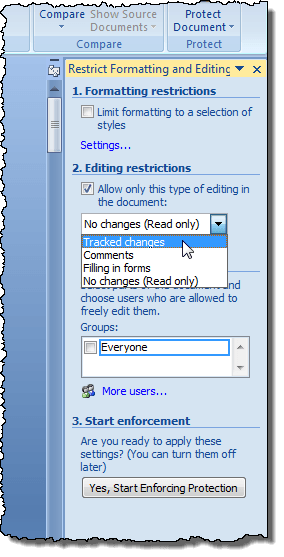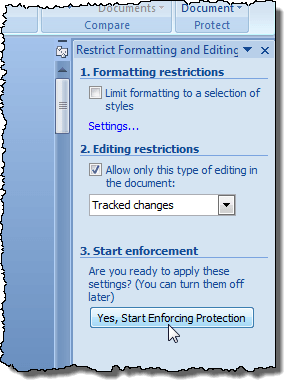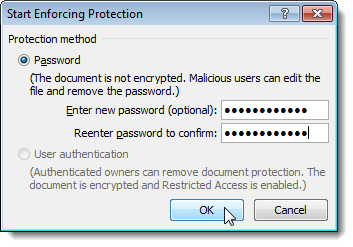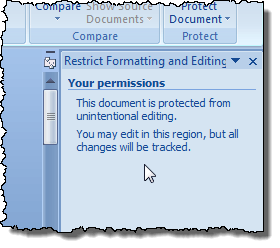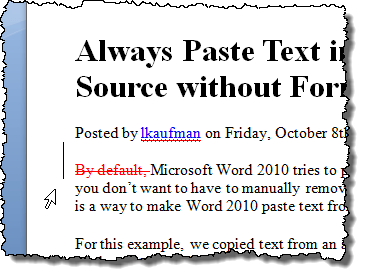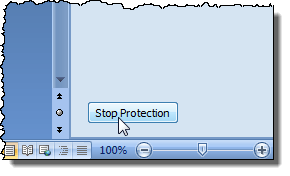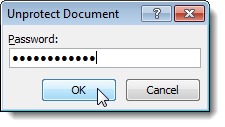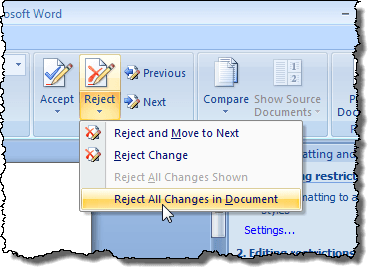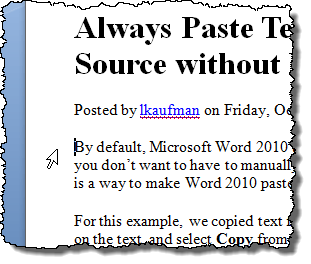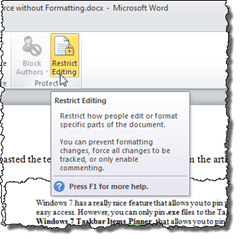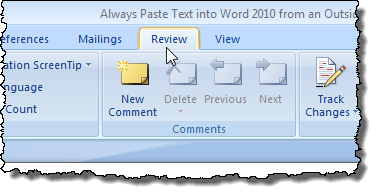Word允许您控制其他人对您以电子方式分发的文档所做的更改类型。您可以轻松跟踪对文档所做的任何更改。任何已更改的文本都以红色显示。限制Word文档编辑的过程略有不同,具体取决于您使用的是较新版本的Word还是旧版本。
Word 2010至2016
限制编辑Word文档,单击文件选项卡。
在文件标签上,单击保护文档按钮并选择限制编辑选项。
限制格式和编辑窗格显示。要对当前文档应用编辑限制,请选中2下的仅允许在文档中进行此类编辑复选框。编辑限制,因此框中有复选标记。从下拉菜单中选择以下选项之一。
要应用所选的编辑限制,请单击是,开始执行保护按钮。
显示一个对话框,要求输入选项密码。如果您将密码应用于受限文档,则需要此密码才能删除这些限制。如果需要,请在“输入新密码”编辑框中输入密码,然后在“重新输入密码确认”编辑框中输入密码。点击确定。
注意:如果您不想在文档中应用密码,请点击确定输入密码。这些限制仍将适用于该文件。但是,请注意,任何人都可以从文档中删除限制。
这些限制已应用于该文档。
现在将跟踪对此文档所做的任何更改并以红色显示。
要从当前文档中删除限制,请访问本节前面提到的限制格式和编辑窗格,然后单击底部的停止保护按钮。窗格。
如果您将密码应用于受限文档,请在出现提示时输入密码,然后单击确定。
注意:当您停止对文档进行保护时,跟踪的任何更改都会一直跟踪到您接受或拒绝他们。完全使用跟踪更改功能超出了本文的范围。对于这篇文章,我们将向您展示如何拒绝所有更改,以便您可以将文档恢复到原始状态。
要拒绝文档中跟踪的所有更改,请点击审核标签(如果尚未激活),然后点击更改中的拒绝按钮部分。从下拉菜单中选择拒绝文档中的所有更改。
文档中的所有更改都将被还原,文档将返回其原始状态。
要隐藏或显示限制格式和编辑窗格,请单击审核标签,然后点击限制修改按钮。
然而,隐藏和在Word 2007中以不同方式显示限制格式和编辑窗格。要隐藏限制格式和编辑窗格,请单击审核标签,单击保护文档按钮,然后再次从下拉菜单中选择限制格式和编辑。
在所有版本的Word中,如果选择允许用户在文档中输入注释,可以指定允许哪些用户在文档的哪些部分进行注释。此外,如果您选择不允许对文档进行任何更改,则可以指定不允许对哪些用户进行任何更改。
Word 2007
限制编辑Word 2007文档,单击功能区栏上的查看选项卡。
单击保护文档按钮位于评论标签的最右侧。从下拉菜单中选择限制格式和编辑,以便选项旁边有一个复选标记。
值得注意的是,此功能为您的文档提供了非常基本的安全性,并且很容易被技术娴熟的人绕过。在较新版本的Word中做起来有点困难,但它仍然有可能,所以记住这一点。享受!